-
ghost xp sp3电脑公司特别版系统安装方法
- 2016-09-10 12:00:23 来源:windows10系统之家 作者:爱win10
ghost xp sp3电脑公司特别版安装方法是什么,网友们都在找ghostxp安装版,因为电脑公司ghostxp运行稳定,兼容性好,系统功能性能增强,运行效率高,系统运行安全,那么就让系统之家小编告诉你们ghost xp sp3电脑公司特别版系统安装方法。
电脑公司ghost xp sp3安装之前的准备工作:
①制作一个老毛桃pe启动u盘,详细步骤可参考“老毛桃winpe系统win8pe工具箱制作u盘启动盘教程”;
②下载电脑公司ghost xp sp3系统安装包(后缀名为.iso,无需解压),保存到u盘中;
③将电脑设为开机u盘启动,设置方法可参考“将u盘启动盘设置为开机首选方法”;
④将系统盘中的重要数据做好备份,以免还原时丢失。
接下来我们开始安装电脑公司ghostxpsp3纯净版:
1、将老毛桃pe工具u盘插入主机USB接口,重启电脑,等屏幕上出现开机画面后按快捷键进入老毛桃pe菜单界面,然后选择“【02】运行老毛桃Win8PE工具箱(装机推荐)”,按Enter键确定,如下图所示:
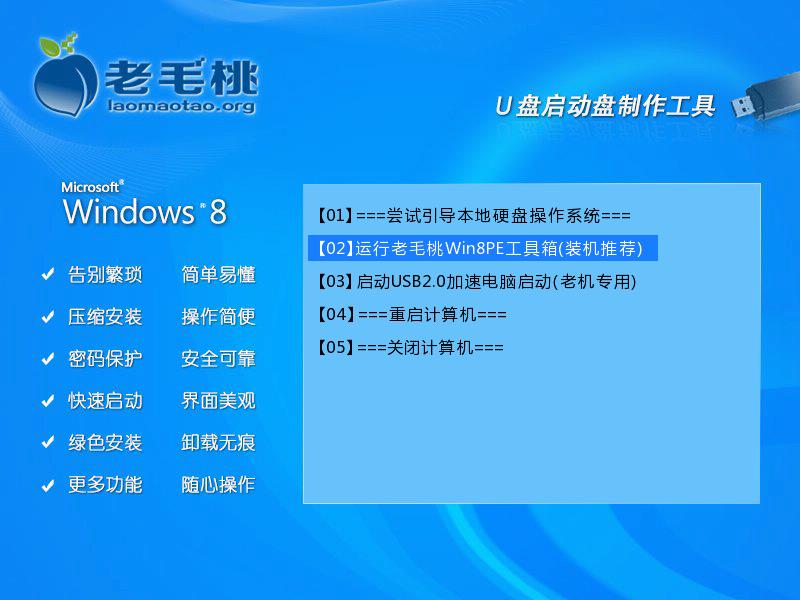
2、进入pe系统桌面后,在弹出的老毛桃PE装机工具窗口中展开下拉框,接着点击目标系统iso文件,如下图所示:

3、若工具没有扫描到系统文件,则连点两次右侧的按钮,打开u盘目录,将ghost xp sp3系统文件添加进来,如下图所示:
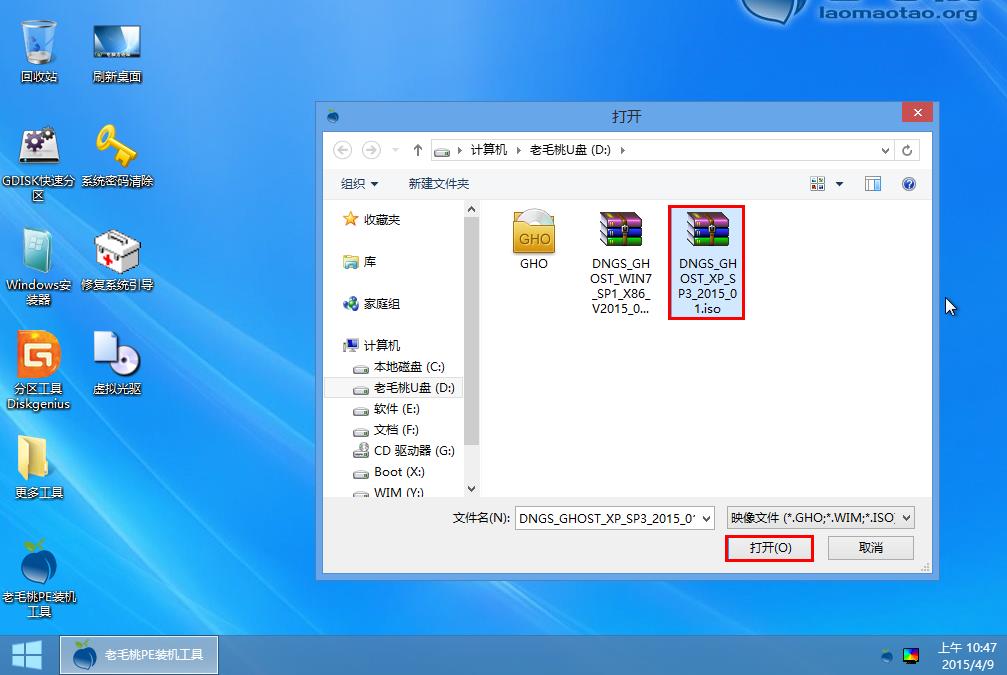
4、接着在磁盘列表中选择一个分区用于存放系统镜像(一般是C盘),然后点击“确定”按钮,如下图所示:
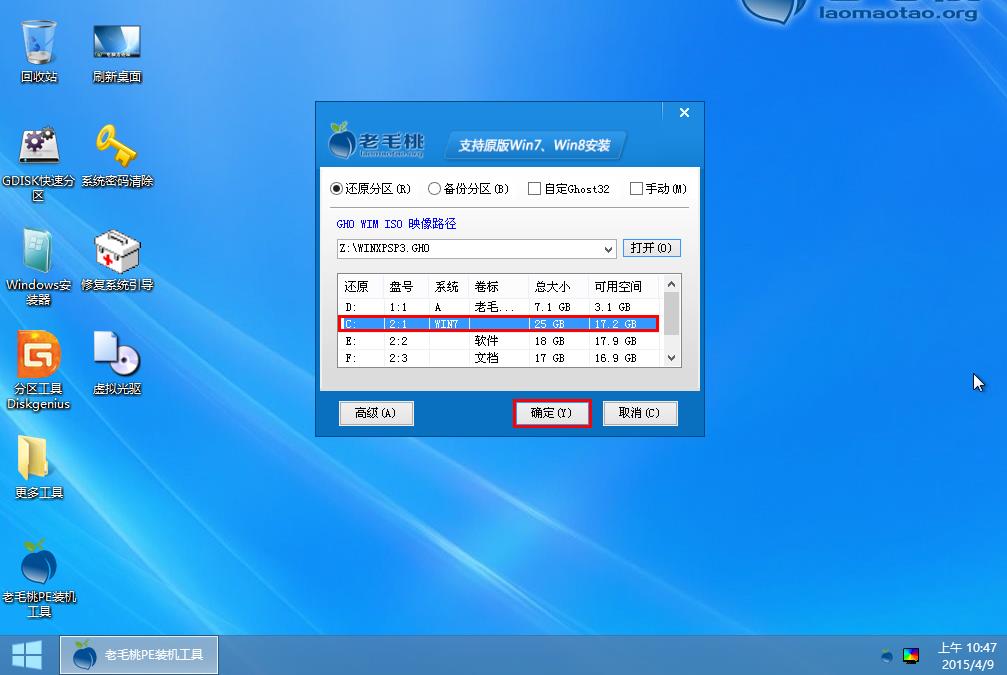
5、在弹出的提示框中点击“是”继续,如下图所示:
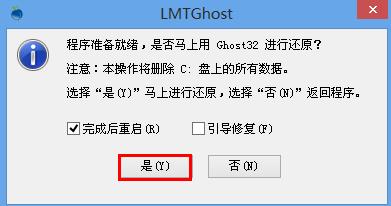
6、随后老毛桃PE装机工具便会进行系统镜像解压操作,解压完成后会自动重启完成后续安装,如下两图所示:


综上所述,这就是系统之家小编给你们带来最详细的ghost xp sp3电脑公司特别版系统安装方法,u盘安装ghost xp sp3电脑公司特别版是最简单最实用的了,U盘装系统,安全性高,u盘内的系统与电脑本地系统是完全独立的,不会相互影响。所以小编强力推荐u盘安装系统的方法。
猜您喜欢
- 小编告诉你win7打印机共享怎么设置..2017-05-02
- win10 64位专业版最新下载2017-01-06
- win10 64位萝卜家园系统下载2017-01-29
- 电脑win7系统一键重装教程2017-03-21
- win10正式版激活方法2017-04-21
- 新系统之家win10系统下载介绍..2016-11-22
相关推荐
- ghost win7 64,小编告诉你ghost win7 .. 2018-08-23
- 教你如何用命令查看本机IP地址.. 2018-11-08
- 移动硬盘什么牌子好 2020-10-29
- 打开网页很慢,小编告诉你电脑打开网页.. 2018-08-14
- 电脑很卡怎么办,小编告诉你电脑很卡很.. 2018-06-02
- 银行卡密码忘记了怎么办,小编告诉你银.. 2018-05-22





 系统之家一键重装
系统之家一键重装
 小白重装win10
小白重装win10
 Super Video to Audio Converter V5.8汉化版 视频中提取音频工具
Super Video to Audio Converter V5.8汉化版 视频中提取音频工具 NirLauncher V1.18.06 绿色版 (超过一百款软件安装的小工具)
NirLauncher V1.18.06 绿色版 (超过一百款软件安装的小工具) 萝卜家园 Ghost xp sp3 快速装机版 2018.12
萝卜家园 Ghost xp sp3 快速装机版 2018.12 新萝卜家园Win7系统下载32位纯净版1810
新萝卜家园Win7系统下载32位纯净版1810 PPS影音播放器 v3.1.0.1044 去广告版 (PPS网络电视)
PPS影音播放器 v3.1.0.1044 去广告版 (PPS网络电视) Chrome v28.0.1500.72 中文增强版 (新增过滤广告鼠标手势)
Chrome v28.0.1500.72 中文增强版 (新增过滤广告鼠标手势) 华硕台式机32
华硕台式机32 程序启动监视
程序启动监视 系统之家Ghos
系统之家Ghos 深度技术Ghos
深度技术Ghos qq浏览器7.7
qq浏览器7.7 神话安全浏览
神话安全浏览 WeFi (无线网
WeFi (无线网 Total Uninst
Total Uninst 原创文章检测
原创文章检测 赤兔浏览器 2
赤兔浏览器 2 保护眼睛插件
保护眼睛插件 粤公网安备 44130202001061号
粤公网安备 44130202001061号